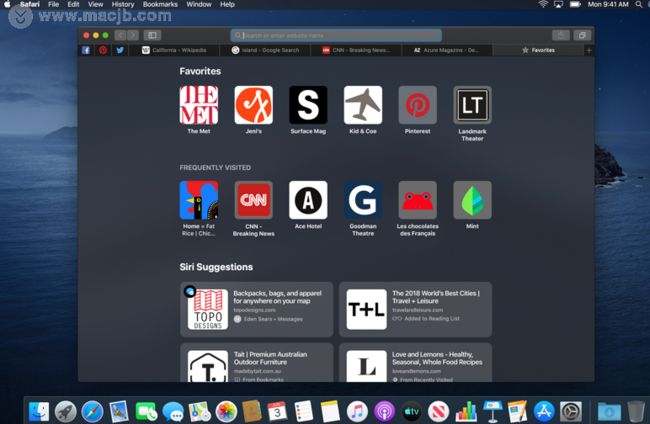macOS Catalina for Mac(macos 10.15系统) 完整新功能列表
macOS Catalina for Mac(macos 10.15系统)这是 macOS 这款先进的桌面操作系统的最新版本,它满载超酷的新功能、全新 app,更为开发者带来强大新技术。
macOS Catalina 完整新功能列表
众多新功能,随 macOS Catalina 而来。
macOS Catalina 能让用户以更出色的方式,实现种种精彩。无论是进行创作,还是尽享探索,你将拥有远超以往的体验。
一、音乐 为
-Apple Music 而设计
在线聆听和下载上千万首歌曲,绝无广告打扰。每次打开 app,都可尽享 Apple Music 带来的出色体验,还能在“为你推荐”标签页中发现合乎你个人喜好的音乐。
-正在播放
全新音乐 app 的播放器经过优化,你可以边听音乐边查看歌词,或是点按一下来控制即将播放的歌曲。你也可以切换成迷你播放程序,一边处理其他事情一边听歌。
-资料库
你所有的音乐都存放于一处,井然有序。全新的边栏有着熟悉的菜单,你可以在这里查看艺人、专辑、歌曲、播放列表和最近添加的内容。资料库页面也经过更新,现在输入查找内容即可快速在音乐收藏中找到想要的歌曲。
二、播客
-现在收听
继续收听喜爱的播客节目,或查看新单集的播出时间。你还可以根据自己正在收听的节目,轻松找到其他你可能会喜欢的内容。
-播客库
Apple 播客资料库汇集了你订阅或添加的所有节目,并按照单集、节目名称有序排列。你可以下载喜欢的节目,以便离线收听。
-浏览
每周,我们的编辑都会在海量节目中精挑细选,奉上精选播客供你欣赏。你可以体验一下新品推荐中的内容,或是看看都有哪些热门节目。
-搜索
当你搜索一个主题或人物时,搜索功能现在可以提供更准确的结果,甚至能够找到有特定嘉宾或主持人参加的那期单集。
三、同步
-媒体同步
Apple Music 和 Apple 播客两大服务可通过云端在你的所有设备上同步内容。如果你想通过连接线缆来进行同步,也可在每个 app 中单独进行。
-通过访达备份、更新和恢复
每连接一个设备,你都可以在访达边栏中找到它。你可以在这里备份、更新和恢复设备。
四、照片
-全新的“照片”标签页
以全新而美妙的浏览体验,呈现你的照片和回忆。
-按年、月、天来整理
照片按年、月、天来分类整理,方便你进行查找,重温美好回忆。动画及转场效果会记住你在时间轴中的浏览位置,这样在几个视图间来回切换时也能保持位置一致。
-大尺寸的照片预览图
照片预览图尺寸更大,让你更容易辨识。照片 app 会运用智能技术,选出图片中最精彩的部分显示在预览中,而当你打开它,便会看到未经编辑的完整照片。
-自动播放实况照片和视频
当你滚动浏览时,实况照片和视频会随之开始播放,让你的照片图库栩栩如生。
-个性化
通过 Mac 的机器学习技术,照片 app 可以了解图片中出现的人和正在发生的事,并能自动挑选出生日、周年纪念和旅行等重要时刻。
-突显精彩照片
照片 app 能够聪明地移开重复和杂乱的内容,让照片图库中的精彩之作成为视觉焦点。
-所有照片
“所有照片”视图会以网格形式展示你所有的照片和视频。你可以放大来查看大预览图,或是缩小来一览整个照片集。你还可以选择以方形或原始格式浏览照片和视频。
-回忆影片
现在你可在 Mac 上浏览“回忆”影片,更可编辑影片时长、风格和标题。使用 iCloud 照片,你还可以将编辑内容同步到其他设备上。
五、备忘录
-画廊视图
全新画廊视图以缩略图形式呈现备忘录,让你更轻松快速地找到所需的内容。
-共享文件夹
与其他人针对整个文件夹,包括其中所有的备忘录和子文件展开协作。你可以邀请他人共同使用文件夹,每个人都可以添加备忘录、附件或子文件夹。
-以“仅查看”形式协作
现在你能够将备忘录或整个文件夹以“仅查看”的方式共享给别人,这样一来只有你才能对其进行更改。
-更强大的搜索功能
你在备忘录中添加的照片,搜索功能可识别其中的物体或场景,其内置的文稿扫描器可帮助你查找到扫描件中的特定文字。搜索功能还能在你键入内容前提供搜索建议,只需点按一下即可查看。
-新的核对清单选项
使用拖放动作或键盘快捷键,即可对核对清单中的项目重新排序,或是将已完成的项目移到底部。如果你想要再次使用已完成的核对清单,只需点按便可取消所有项目的勾选,重新开始。
六、提醒事项
-全新设计
重新打造的提醒事项 app ,拥有全新用户界面和更强大的功能,让创建、整理和跟进提醒事项变得更轻松。
-新的编辑按钮
使用新的编辑按钮可快速为提醒事项添加日期、时间、位置或旗标,完全无需跳转到其他视图。
-优化的 Siri 智能技术
你可以输入更长的描述性语句,提醒事项会作出理解并提供相关建议。你设备上的 Siri 还具备能够预测你需求的智慧,当你在信息 app 中提及制订计划的内容时,会建议你创建提醒事项。
-附件
在你的提醒事项中添加附件,令内容更加充实有用。你可以在提醒事项中添加照片、扫描文稿,甚至是网页链接,让你能直接转到和提醒事项相关的网站上。
-任务与分组列表
提供更多方式来整理提醒事项。你可以选取多个任务将它们列为高优先级别提醒事项,还可以将多个列表组合在一起。
-智能列表
全新智能列表可自动整理临近的提醒事项,并分为直观的“今天”、“标记”、“计划”或“全部”等不同组别,以方便你在单一列表中进行查看。
-自定义列表外观
12 种亮丽色彩和 60 种生动符号可供选择,帮你轻松自定义个人或共享 iCloud 列表的外观。
-与信息 App 整合
如果你在提醒事项中标记了某人,下次当你们在信息 app 中交谈时,你会收到相关提醒事项的提示。
七、Safari 浏览器
-优化的起始页面
优化的起始页面包括个人收藏和经常浏览的网站。Siri 建议也会将浏览历史记录中的相关网站、最近访问的网站、书签、阅读列表、iCloud 标签页,以及你在信息 app 中收到的链接等显示在这里。
-弱密码警告
当你在 Safari 浏览器中注册新账户并输入易被破解的弱密码时,Safari 浏览器将发出警告,并会协助你用强密码取代弱密码。
-用标签页音频按钮启用画中画
用标签页音频按钮可快速启用画中画功能。
-从智能搜索栏切换至打开的标签页
当你开始输入已打开网站的网址时,Safari 浏览器会直接帮你跳转至打开的标签页。
八、邮件
-阻止发件人
邮件可以阻止来自特定发件人的所有电子邮件,并直接将这些信息移至废纸篓。和在信息 app 中一样,你只需点击任意一封电子邮件标题中的发件人名称,即可使用此功能。
-取消订阅
现在,电子邮件标题上方会显示从该商业推广列表中取消订阅电子邮件的链接。点按“取消订阅”,即可要求将你的电子邮件地址从该列表中移除。
-邮件主题静音
当某一主题的邮件通知太过频繁时,邮件主题静音功能可将通知提醒设为静音。
-优化的经典布局
邮件查看器采用多列布局,当前邮件的预览既可呈现在底部,也可呈现在邮件列表右侧。
九、Sidecar2
-扩展桌面
可使用 iPad 作为 Mac 的第二块显示屏,提供额外的屏幕空间。你可以在这边打开某个 app 工作,那边打开另一个作参考;或者一边在 Mac 上编辑演示文稿,一边在 iPad 上查看演示效果。
-镜像桌面
可将 Mac 屏幕内容镜像传输到 iPad 屏幕上,让两边都显示同样的画面,这非常适合用来向他人分享你所看到的内容。
-有线无线都好用
使用连接线将 iPad 与 Mac 相连,持续为它供电,也可在 10 米范围内无线连接,用起来更灵活方便。
-在 App 中绘画和速写
在你喜爱的创意类 Mac app 中,体验 Apple Pencil 的精准和直观。你可以用它轻松地写写画画、编辑照片或图片,或进行点按操作,就像鼠标一样。
-标记支持连续互通
用 Apple Pencil 在 PDF 文件上书写、绘图,或为文稿添加标记。你在 iPad 上做这些标记的同时,可在 Mac 上实时看到这些更新。
-速绘支持连续互通
用 Apple Pencil 在 iPad 上所做的速绘,可以轻松插入 Mac 的任何文档中。
-手势
在 iPad 上使用早已熟悉的多点触控手势,再配合全新的文字编辑手势,让你的手指无需离开屏幕键盘,即可完成剪切、拷贝、粘贴和撤销操作。
-边栏
你可以通过边栏轻松使用那些常用的控制选项。利用修饰键可启用各种专业 app 中的快捷键,还能使用按钮来执行撤销以及显示或隐藏菜单栏、程序坞和键盘。
-触控栏
对于支持触控栏的 app,可控制选项将显示在 iPad 屏幕的下方,即使你的 Mac 未配备触控栏也不成问题。
-开发者支持
开发者无需为如何使用 Sidecar 而大费周章,该功能即时可用。具备高级触控笔支持的 app 可通过 AppKit 中的 Tablet Events,启用 Apple Pencil 的压力和倾斜角度感应。此外,开发者还可以通过 changeMode 事件,自定义轻点两下 Apple Pencil 笔身所执行的指令。
十、支持 Sidecar 的 App
十一、屏幕使用时间
-使用情况报告
屏幕使用时间会创建使用情况报告,显示你使用 Mac 的时间、最常使用的 app 以及收到的通知数量。屏幕使用时间可以通过 iCloud 汇总你在 iPhone、iPad 和 Mac 上的使用情况信息,并将停用时间和 App 限额同步到这些设备上。
-停用时间
你可以通过屏幕使用时间设定停用时间,在停用期间你 (或你的孩子) 只能使用那些经过你许可的特定 app。
-App 限额
App 限额功能可用来设定使用 app 和网站的时长。你可以按总时长、类别或特定 app 来进行具体设置。
-合并限额
为不同类别、特定 app 和网站创建合并限额。
-多一分钟
时间限额要用完时,你可以轻点“多一分钟”来快速保存工作或结束谈话。
-限定通信
限定通信让你可以控制在正常使用和停用时间里,你的孩子可以与谁通信,以及谁可以与你的孩子通信。
-孩子联系人列表管理
家长可通过屏幕使用时间来管理可显示在孩子设备上的联系人。
-家人共享
家长可以在 iPhone、iPad 或 Mac 等任意设备上设置屏幕使用时间,并为孩子的每一台设备进行所有设定。
十二、安全性
-专用的系统宗卷
macOS Catalina 在专属的只读系统宗卷中运行,独立于 Mac 上的所有其他数据,因此不会出现系统文件被意外覆盖的情况。
DriverKit 和用户空间系统扩展
之前,许多硬件外设和复杂功能需要使用内核扩展或 kext 文件,在 macOS 中直接运行其代码。现在,这些程序可以像其他任何 app 一样,与操作系统分开运行。这样一来,即使它们出错,也不会对 macOS 造成影响。
-增强的门禁功能
门禁功能可确保你安装的所有新 app 在首次运行之前,已经由 Apple 完成了针对其已知安全问题的检查,无论它们来自 App Store 还是互联网。之后,门禁功能也会对这些 app 进行定期核查。此举将安全保障从 app 的下载来源,扩展到了对 app 内容的自动检查。
-数据保护
macOS Catalina 在向你核实确认后,才会允许 app 访问“文稿”、“桌面”和“下载”文件夹、iCloud 云盘、第三方云储存空间提供者的文件夹,以及可移动介质和外部宗卷中的数据。app 必须征得你的同意后,才能够记录你的键盘活动或抓取屏幕快照、视频。
-激活锁
现在所有采用 Apple T2 安全芯片的 Mac 机型皆可支持激活锁,就像你的 iPhone 或 iPad 那样。这样一来,如果你的 Mac 找不到或遗失了,只有你本人才能抹掉和重新激活它。
十三、查找
-两款出色 App 合而为一
“查找我的 iPhone”和“查找我的朋友”现在整合为一款非常简单易用的 app,可帮你定位重要亲友和设备。
-查找离线设备
即使遗失的设备未连接 Wi-Fi ,你也可以通过大众资源获取位置信息。当你将设备标记为遗失,在其附近有其他 Apple 用户的设备时,该设备可以检测到遗失设备的蓝牙信号并向你报告位置。这个过程完全匿名并且采用端对端加密技术,确保每个人的隐私都到保障。
-优化的位置通知
位置通知现在能够针对一周中的不同日子、更有用的地点名称,以及增强的隐私控制来安排通知。
十四、使用 Apple Watch 批准
-查看密码
现在,每当需要输入 Mac 密码时,例如在 Safari 浏览器偏好设置中查看密码,你只需连按两下 Apple Watch 的侧边按钮,即可在 Mac 上完成验证。
-确认 App 安装
解锁加密的备忘录、确认 app 安装、解除系统偏好设置中的设定、修改根文件,这一切均可在你的 Apple Watch 上拍板。
十五、辅助功能
-语音控制
语音控制带来全新的操控方式,仅通过你的语音即可全权掌控你的 Mac。
-准确听写
语音控制借助 Siri 语音识别引擎来提升现有的优化听写功能3,使你能够利用最新的机器学习技术帮助进行语音到文字的转换。
-添加自定义字词
无论是编写生物学报告、填写法律文档,还是通过电子邮件讨论一个固定话题,你都可以添加自定义字词,以确保语音控制识别你的习惯用语。
-在设备端进行处理
语音控制中所有的音频处理均在你的设备上完成,确保你的个人数据安全私密。
-丰富的文本编辑功能
得益于丰富的文本编辑指令,你无需事先演练要说的话。要修改文字又快又简单,你可以直接说出要替换的短语。比如,你可以说:“将‘我快到了’替换成‘我刚到’。”精细的选择功能还可以让你轻松选择文字,比如你可以说:“向上移动两行,选择前一个字。”
-字词和表情符号建议
如果你需要改正字词,会出现一个新的选择界面让你操作。只需开口要求改正某个字词,你就会看到建议的替换选项列表。
-听写和指令无缝转换
语音控制理解上下文关系,因此你可以在文本听写和指令之间无缝转换。例如,在信息 app 中说声“生日快乐。点发送”,语音控制就会如你所愿发送“生日快乐”。你还可以说声“删除它”,语音控制就会删除你刚刚输入的内容。
-全面的 app 导航
你只需用语音就能完全进行 app 导航,通过导航指令、辅助功能标签名称、数字和网格这些方式,实现全面导航操作。
-导航指令
导航指令可让你与 macOS 和 app 进行快速互动。你可以打开 app、搜索网站、启动聚焦搜索,以及进行其他更多操作。
-名称
对语音控制说出你需要操作的按钮、链接等项目的辅助功能标签名称,即可轻松进行导航。
-数字编号
说声“显示数字”,屏幕上所有可点击项目的旁边即会出现数字编号。通过这种方式,可快速在复杂和不常用的 app 中进行导航。数字编号会自动显示在菜单中,而且当有相同名称的项目出现时也会以数字来帮你加以区分。只需说出数字即等同于点击对应项目。
-网格
如果你需要触及到屏幕中没有可控项目的部分,你可以加覆一层网格来进行操作。说声“显示网格”,即可在屏幕上叠放网格,让你可以精确地执行选择、缩放和拖动等多项操作。
-悬停文本
悬停文本可在一个专用窗口中显示高分辨率大字体的文本、文本框、菜单项、按钮等内容。只需将光标悬浮在任意文字上,再按下 Control 键,显示有大字体的窗口就会出现在标准界面旁,这样有助于你了解前后语境。文字会以你选择的字体和颜色清晰显示。同时你还可点按按钮进行操作,并直接在放大的窗口中输入内容。
-辅助显示屏放大显示
当你使用第二个显示屏时,你可以同时在近处和远端看到同一画面。你能在一个显示屏上放大显示,而让另一个保持为标准分辨率。又或者在做演示时,在自己的 Mac 上放大内容。
-简化的 Tab 导航
旁白用户现在可以使用简化的键盘导航,无需繁琐使用特定的光标位置。你可以使用 Tab 键更轻松地选择不同元素,比如窗口红绿灯按钮、工具栏按钮和滚动条。
-适用于旁白和语音的全新 Siri 语音
喜欢 Siri 自然风格语音的用户,可在辅助功能偏好设置中,为旁白和语音选择 Siri 声音。
-iCloud 标点符号
旁白用户往往会自定义标点符号的语音方式。这些自定义项现在存储在 iCloud 中,用户无论使用 macOS、iPadOS 还是 iOS 系统,都会有一致的体验。
-更多国际盲文表格
macOS Catalina 加入更多国际盲文表格,并让你可以快速进行切换。
-Xcode 中旁白支持更进一步
旁白现在可以大声读出 Xcode 文本编辑器中的警告、行数和停顿点。
-显示屏色彩滤镜
有色觉缺陷的用户可以通过新的色彩滤镜选项来调整显示颜色。你的 Mac 会改变屏幕上的颜色,帮助你轻松区分不易辨别的区域。你可以在辅助功能选项面板中,按住 Command-Option-F5 键来开启或关闭这项偏好设置。
-改变整个显示屏色调
有了新的显示选项,你可以将整个显示屏设定为所选色调。在有些用户看来,特定色调能让文字看起来更清晰易读。
十六、Apple ID 账户信息
-Apple ID 账户详细信息整合在一处
现在你可以直接从 Mac 的系统偏好设置中,访问你 Apple ID 账户的所有重要信息。
-概览和有用通知
新推出的概览面板让你可以快速浏览重要提示和通知,以确保你的账户登录正常且处于安全状态,而你想要的各项功能均已设置妥当并可正常运行。
-基本账户和安全性详细信息
可轻松检查账户详情,包括你的姓名、联系信息、密码、安全详情、付款和配送信息,以及接收电子邮件推送的偏好设置。
-iCloud 设置
查看和更新你的 iCloud 设置,并且可随时管理或升级你的存储空间方案。
-媒体和购买项目
轻松访问与 App Store、iTunes、Apple Music、Apple Books 等相关的现有订阅内容、以往购买项目,以及账户设置情况。
-家人共享
查看你分享的订阅内容、已启用的服务、开启“购买前询问”功能的成员,以及更多内容。
-查看你的所有设备
查看使用你的账户登录的所有设备列表。检查设备的上次备份完成时间、查找 app 工作状态等详细信息。
十七、QuickTime Player
-画中画 (PiP)
只需在导航控制器中点按一下,你就能在可调节大小的窗口中播放视频,而不受其他窗口的遮挡,让你一边观看一边处理其他事情。
-增强的影片检查器
影片检查器面板可显示当前已打开媒体文件的深度技术信息,比如视频色彩空间、HDR 格式、位元深度、比例和宽高比等。
-开启图像序列
浏览文件夹内按顺序编号的图像,然后选择想要的分辨率、帧率及编码质量,便可制作 H.264、HEVC 或 ProRes 编码格式的影片文件。
-时间码支持
使用 QuickTime Player 打开内嵌有时间码的媒体文件时,屏幕上的导航控制器会显示出相关的时间信息。
-透明视频支持
在导出至 HEVC 格式时,可选择保留 ProRes 4444 文件的透明度。
十八、家庭
-HomeKit 安防视频
配合 HomePod 等家居中枢,支持 HomeKit 的摄像头在检测到有人、动物或车辆活动时,会录制视频并将其安全存储在 iCloud 中。你可选择接收视频片段录制通知,然后在 Mac 上的家庭 app 中观看视频。而且在家庭 app 中,播放 iCloud 上的内容还可显示视频录制的时间线。另外,你还可以分享录制内容、删除或将其保存至照片图库中。
在场景和自动化中播放音频
现在 HomePod 和支持隔空播放 2 的扬声器可以配合其他 HomeKit 配件,在场景和自动化中播放来自 Apple Music 的歌曲、歌单及电台节目。
十九、全球化功能
-macOS 的全新多语言设置
通过设置助理来选择语言,包括键盘语言和听写语言,让你从一开始就自定义你的语言偏好设置。
-通讯录中新增关系标签
通讯录现在新增了数百个更明确的关系标签,以帮助你管理联系人列表。比如有“表弟/表妹”和“表哥/表姐”等供你选择。
-粤语键盘输入预测
新的粤语输入预测适用于繁体中文仓颉、速成、笔画和手写键盘,为粤语用户带来更多的相关字符和表情符号预测。
-日语输入预测进一步优化
全新的神经语言模型能通过分析先输入的部分语句,让之后预测的内容在语法上更统一,内容上更相关。
-印度语言加入新字体
新增了 34 种字体,其中包括 4 种系统字体和 30 种文档字体,适用于古吉拉特语、印地语、卡纳达语、奥里亚语、旁遮普语等多种语言。
-新的印度英语 Siri 语音
全新的印度英语男声和女声 Siri 语音,让 Siri 听起来更写实、更富表现力。
-词典收纳新语言
新的词典包括泰语-英语和越南语-英语。
二十、其他功能
-iCloud 云盘文件夹共享
现在你可以使用私人链接来共享文件夹。任何有访问权限的人,都可以在 iCloud 云盘中查看该文件夹,添加新文件,以及获取文件的最新版本。
-第三方云服务整合
全新的 FileProvider API 带给云存储供应商一种新方式,让他们无需内核扩展,就能将服务无缝整合至访达中,以帮助保持 Mac 的安全性能。云存储供应商现可在 Mac App Store 上提供他们的 app。
-从快照中恢复
如果你的第三方软件和刚安装的更新不兼容,你可以使用“macOS 恢复”从安装前的电脑快照中还原系统。macOS 和你所有的 app 都会以安装更新前的方式继续运行。